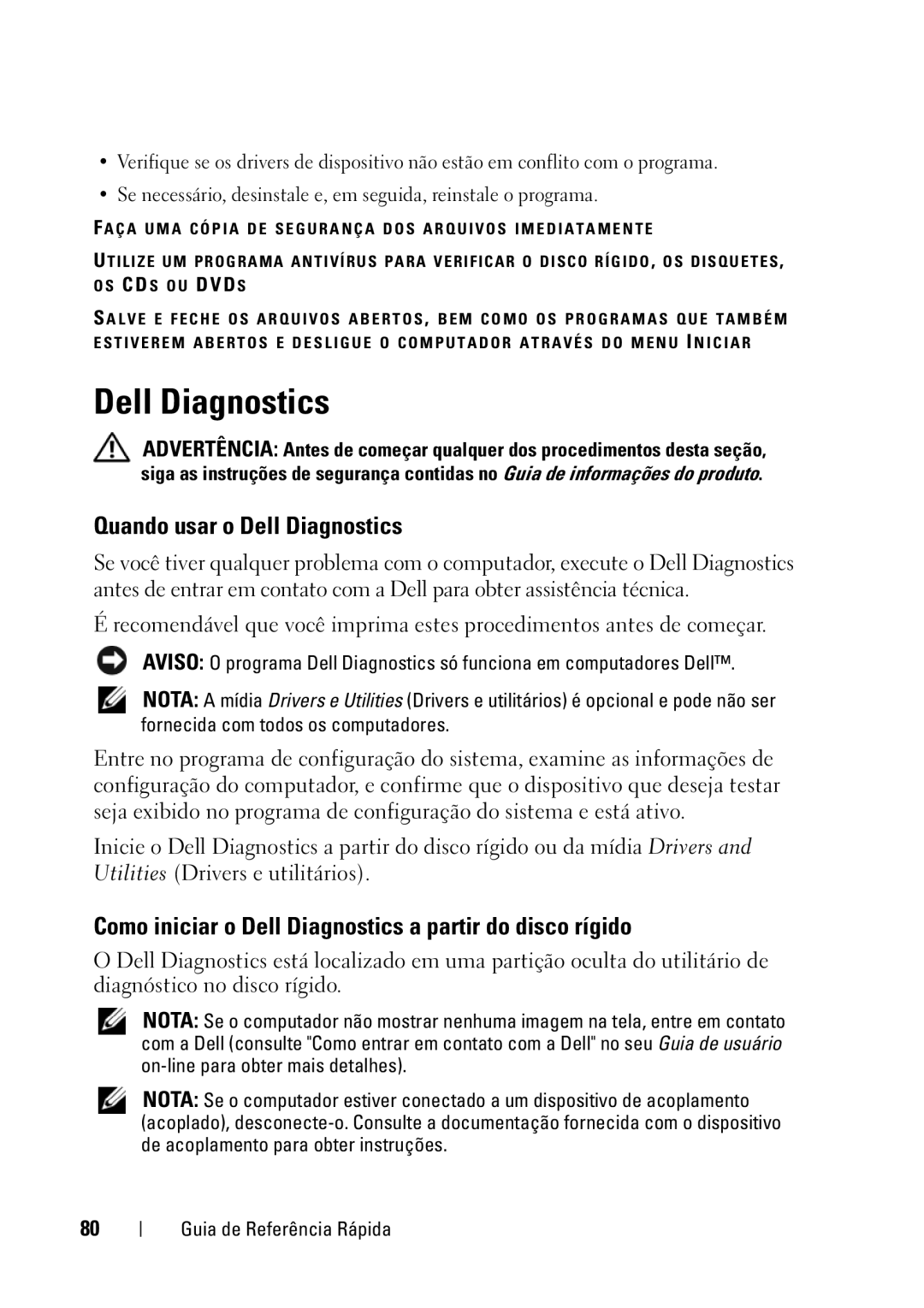•Verifique se os drivers de dispositivo não estão em conflito com o programa.
•Se necessário, desinstale e, em seguida, reinstale o programa.
F A Ç A U M A C Ó P I A D E S E G U R A N Ç A D O S A R Q U I V O S I M E D I A T A M E N T E
U T I L I Z E U M P R O G R A M A A N T I V Í R U S P A R A V E R I F I C A R O D I S C O R Í G I D O , O S D I S Q U E T E S , O S C D S O U D V D S
S A L V E E F E C H E O S A R Q U I V O S A B E R T O S , B E M C O M O O S P R O G R A M A S Q U E T A M B É M E S T I V E R E M A B E R T O S E D E S L I G U E O C O M P U T A D O R A T R A V É S D O M E N U I N I C I A R
Dell Diagnostics
ADVERTÊNCIA: Antes de começar qualquer dos procedimentos desta seção, siga as instruções de segurança contidas no Guia de informações do produto.
Quando usar o Dell Diagnostics
Se você tiver qualquer problema com o computador, execute o Dell Diagnostics antes de entrar em contato com a Dell para obter assistência técnica.
É recomendável que você imprima estes procedimentos antes de começar.
AVISO: O programa Dell Diagnostics só funciona em computadores Dell™.
NOTA: A mídia Drivers e Utilities (Drivers e utilitários) é opcional e pode não ser fornecida com todos os computadores.
Entre no programa de configuração do sistema, examine as informações de configuração do computador, e confirme que o dispositivo que deseja testar seja exibido no programa de configuração do sistema e está ativo.
Inicie o Dell Diagnostics a partir do disco rígido ou da mídia Drivers and Utilities (Drivers e utilitários).
Como iniciar o Dell Diagnostics a partir do disco rígido
O Dell Diagnostics está localizado em uma partição oculta do utilitário de diagnóstico no disco rígido.
NOTA: Se o computador não mostrar nenhuma imagem na tela, entre em contato com a Dell (consulte "Como entrar em contato com a Dell" no seu Guia de usuário
NOTA: Se o computador estiver conectado a um dispositivo de acoplamento (acoplado),
80